热门标签
热门文章
- 1国产、自研、开源数据库的选型与应用 DAMS 2020
- 2uiautomation:基于windows的ui自动化框架_uiautomation安装
- 3软件测试之测试用例和缺陷报告模板分享_软件测试测试问题记录模版
- 4紫光同创国产FPGA学习之Design Editor_紫光同创ide如何查看fpga的布局
- 5在neo4j桌面版中利用.dump文件将已构建的图数据库中的数据导入到新数据库中_neo4j使用db.dump
- 6Stable Diffusion API 调用实战:详细教程_serverless-stable-diffusion-api
- 7MATLAB初学者入门(19)—— 均值算法
- 8(面试版)大数据组件的区别总结(hive,hbase,spark,flink)_hive spark flink
- 9必备年终绩效工作总结模板
- 10论文笔记:UrbanGPT: Spatio-Temporal Large Language Models
当前位置: article > 正文
uniapp本地打包详细过程 HBuilderX3.x.x_uniapp本地化打包
作者:从前慢现在也慢 | 2024-04-13 01:43:31
赞
踩
uniapp本地化打包
写文原因
由于个人想象力比较丰富,是不是冒出一个新想法,导致频繁打包被限制了云打包
废话不多说,上攻略
准备工作
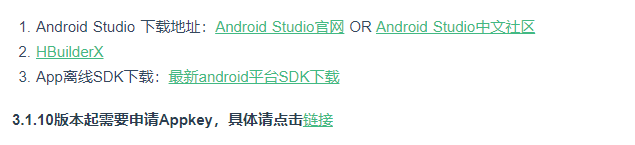
这几个都准备好
最后一个秘钥也准备好
标题特意标注3版本是因为后面需要使用到appkey
在Windows系统变量里添加ANDROID_HOME
安装按AS后配环境
变量名:ANDROID_HOME
变量值:C:\Users\Administrator\AppData\Local\Android\Sdk (你的电脑可能有差别)
导入工程
这里不自己搭建工程,选择用官方的示例项目

找个干净的地方拷贝一份
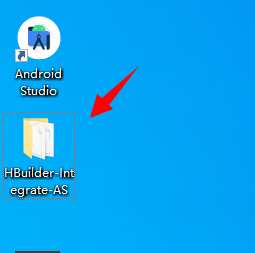
打开AS
导入项目

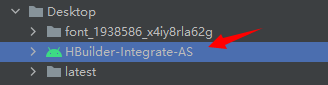
选择project界面

如果你的右下角提示了更新
不要管他 ×掉

导入秘钥
将准备工作中的秘钥复制进来

复制到与test.jks同级目录

同时修改秘钥配置

下面内容改成你自己的

获取本地打包文件


进入到该路径
回退到这一级目录

拷贝
进入到项目目录下

删了
替换

打开

复制id

打开

替换
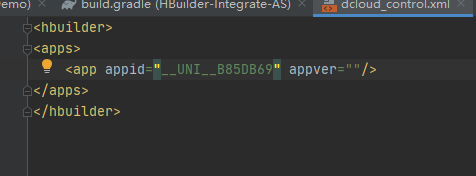
申请appkey
开发者中心
找到你要打包的项目 点进去



补齐信息
我这里只做了安卓,所以只打包安卓
SHA1下面小字链接里有教程
包名不会看的看这里


这玩意就是了
获取完后填写
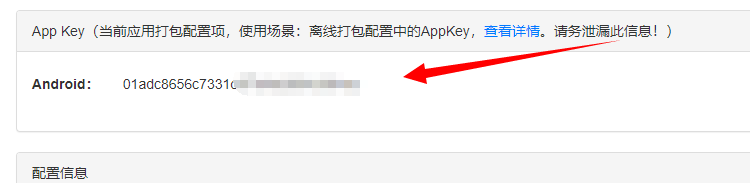


替换即可
运行测试
我这里连接了手机 所以我就直接用手机测试

手机展示如下

到这完成了只一半
修改名称

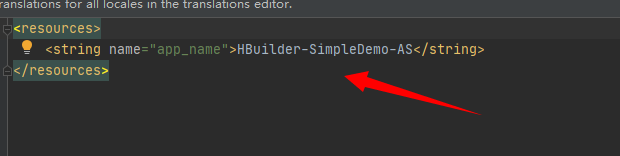
换你自己的软件名

换你自己的图标
- icon.png为应用的图标。
- push.png为推送消息的图标。
- splash.png为应用启动页的图标。


换成你自己的版本
如果还加入了其他模块的话
比如我就加入了Oauth登录模块
在准备工作的官方文档里有对应的添加模块教程
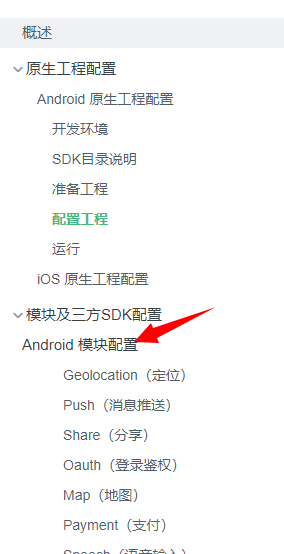
一步步来即可
打包发布

打包完后右下角会弹窗
点击local即可到打包文件位置


到这基本就完成了!
欢迎补充
声明:本文内容由网友自发贡献,不代表【wpsshop博客】立场,版权归原作者所有,本站不承担相应法律责任。如您发现有侵权的内容,请联系我们。转载请注明出处:https://www.wpsshop.cn/w/从前慢现在也慢/article/detail/413705
推荐阅读
相关标签


